Mách nhỏ 4 cách sửa lỗi khi báo thức iPhone không hoạt động
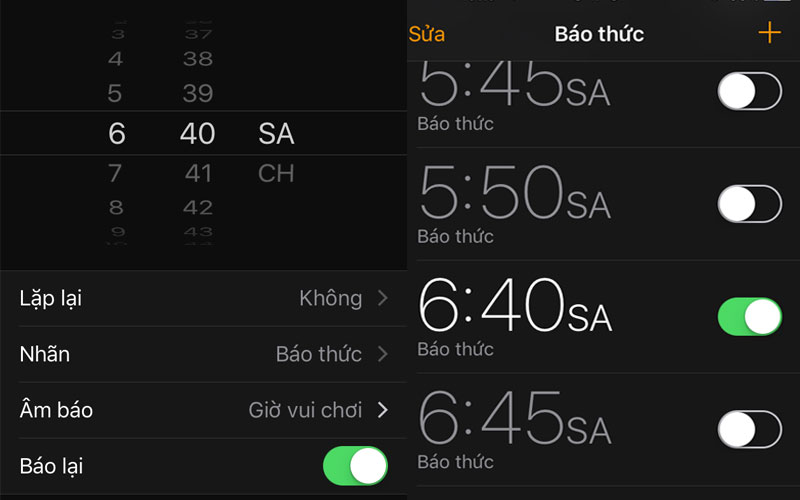
Để thức dậy đúng giờ, đặt báo thức là một việc vô cùng quen thuộc của hầu hết người dùng smartphone hiện nay. Thế nhưng, nhiều người dù đã đặt đồng hồ báo thức nhưng vẫn dậy muộn. Một lý do chủ yếu là nằm ở lỗi điện thoại đặt báo thức không kêu. Tình trạng khó chịu khiến bạn phải đối mặt với nhiều rắc rối như lỡ hẹn, đi làm trễ, đi học muộn,… Vậy đâu là “thủ phạm” đằng sau sự cố này và bạn cần làm gì để khắc phục được lỗi này? Hãy theo dõi bài viết dưới đây, bkh sẽ mách nhỏ cho bạn 4 cách sửa lỗi khi báo thức iPhone không hoạt động nhé!
Đảm bảo điện thoại của bạn còn pin
Tất cả các ứng dụng trên điện thoại đều sẽ dừng hoạt động khi điện thoại hết pin và sập nguồn. Vì vậy, chuông báo thức của bạn sẽ không reo lên nếu điện thoại của bạn hết pin.

Hãy kiểm tra và chắc chắn tại thời điểm bạn đặt báo thức, điện thoại còn đủ pin để phát ra âm thanh và rung nhé!
Kiểm tra âm báo báo thức
Rất có thể vấn đề báo thức iPhone không kêu là do bạn chưa đặt nhạc cho báo thức mà chỉ để rung. Kiểm tra lại nhạc chuông lẫn âm lượng của báo thức. Bạn chỉ cần nhấn vào báo thức đã được cài trên điện thoại để kiểm tra. Sau khi chỉnh sửa nhạc chuông và âm lượng như mong muốn. Bạn lưu ý cần bấm Lưu để hoàn tất những chỉnh sửa của mình. Để kiểm tra chắc chắn đã có nhạc báo thức chưa, bạn vào phần Đồng hồ -> Báo thức ->Sửa -> Chọn báo thức cần sửa.
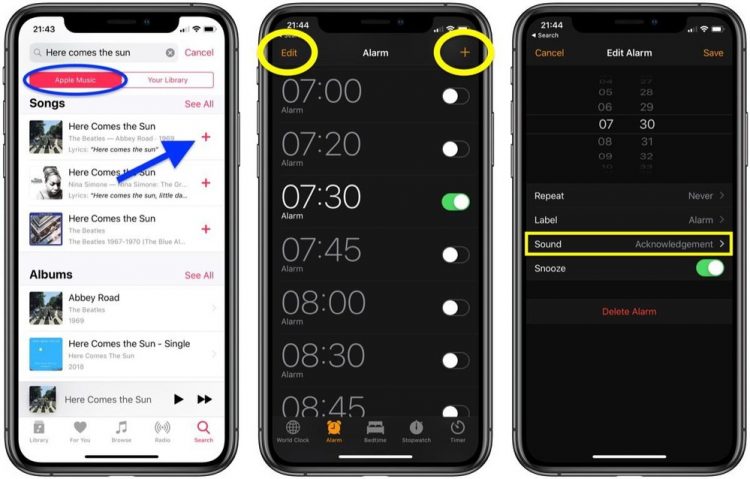
Tại đây, bạn vào mục “Âm báo” sau đó chọn nhạc phù hợp nhất. Đồng thời chọn chế độ rung. Sau khi đã chắc chắn, bấm Lưu là xong. Nhưng bạn cũng đừng quên bật báo thức bằng cách gạt thanh báo thức sang trái nhé!
Kích hoạt báo thức của bạn
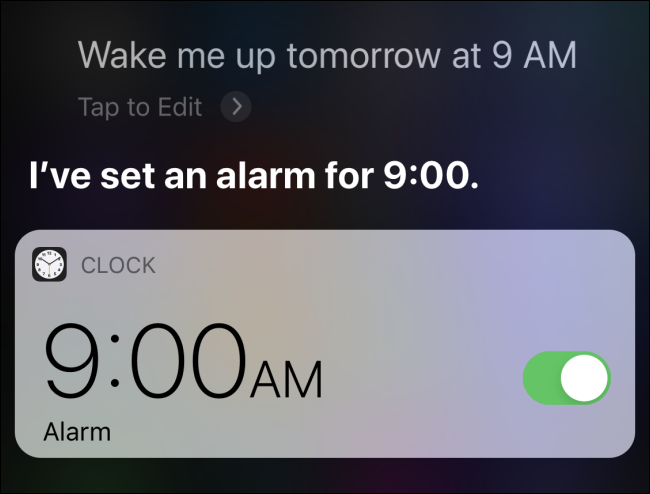
Kiểm tra cẩn thận báo thức của bạn. Đảm bảo bạn đã đặt đúng giờ mong muốn. Hãy kiểm tra xem tại giao diện chính của báo thức và xem thời gian đặt báo thức của bạn đã gạt qua nút On (màu xanh) chưa nhé. Nếu chưa bạn hãy gạt qua nút On để kích hoạt chuông.
Tham khảo: Điểm truy cập cá nhân trên iPhone không kết nối được phải làm sao?
Khởi động lại máy
Nhiều người đã thử những cách trên mà không hiệu quả thì họ đã tắt nguồn đi và khởi động lại. Khả năng cách này có hiệu quả cũng khá cao nhưng lại mang tính nhất thời. Dù vậy, bạn vẫn có thể khởi động lại máy để sửa lỗi báo thức iPhone không kêu nhé!

Cách khởi động lại máy chắc ai cũng biết phải không nào! Bạn chỉ cần nhấn và thả nút tăng âm lượng, nhấn và thả nút giảm âm lượng, sau đó giữ im phím nguồn vài giây cho đến khi xuất hiện logo Apple. Kéo thanh này để tắt nguồn. Sau khi máy đã tắt, chờ 1 lúc rồi giữ nút nguồn đến khi hiện logo để bật lại máy. Nếu iPhone của bạn có nút Home vật lý. Bạn chỉ cần nhấn giữ nút nguồn và nút Home cùng lúc để khởi động lại thiết bị.
Trên đây là vài cách đơn giản mà bkh muốn giới thiệu, giúp bạn khắc phục khi điện thoại iPhone của mình gặp phải tình trạng báo thức không kêu nhé. Chúc bạn thành công.
Nguồn: Tintuc.shopdunk.com

